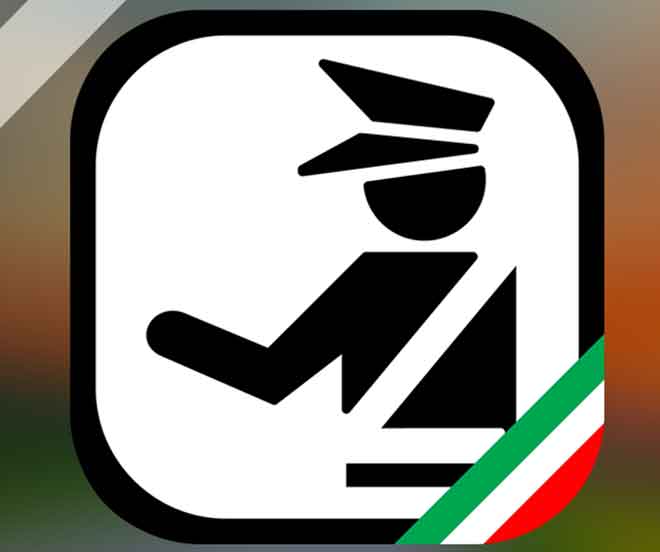2 способа подключить Vizio TV к Wi-Fi

Знаете ли вы, что с помощью нового телевизора Vizio TV вы можете транслировать свои любимые шоу онлайн? Vizio – американский бренд, который в последние годы создает множество цифровых продуктов. Бренд Vizio производит такие продукты, как смарт-телевизоры, планшеты Smartcast и саундбары. Телевизоры Vizio обладают уникальными качествами, которые отличают их от некоторых известных телевизионных брендов.
У вас всегда есть свобода выбора между различными функциями и размерами. Кроме того, телевизоры Vizio известны своей доступной ценой и широким доступом к онлайн-каналам.
Подумываете о том, чтобы отдохнуть от подписки на телевидение и насладиться просмотром видео на Vizio TV онлайн? Пожалуйста, сядьте и давайте посмотрим, как подключить Vizio TV к Wi-Fi.
Программы для Windows, мобильные приложения, игры - ВСЁ БЕСПЛАТНО, в нашем закрытом телеграмм канале - Подписывайтесь:)
Пошаговые инструкции по подключению Vizio TV к Wi-Fi
Вам понадобится работающая сеть Wi-Fi и ключ для беспроводного подключения к сети Wi-Fi. Есть два метода подключения телевизора Vizio к Wi-Fi. Вы можете подключиться к беспроводной сети или через кабель Ethernet. Как подключиться по беспроводной сети ТВ порок?
- Подключите входной и выходной кабели к их правому порту – это просто первый шаг, особенно если вы впервые используете телевизор Vizio. Подключите входные и выходные кабели, например: коаксиальный кабель, кабель HDMI, композитные видеокабели, разъем RCA и оптический аудиокабель к их правому порту.
- Включите телевизор: чтобы подключить телевизор Vizio к Wi-Fi, вам необходимо включить телевизор. Вы можете включить телевизор, нажав круглую кнопку с линией в правом верхнем углу пульта ДУ телевизора. Вы также можете включить телевизор с помощью кнопки питания на левой и задней стороне телевизора.
- Нажмите кнопку Menu на пульте дистанционного управления и выберите сеть:
Беспроводное подключение к Wi-Fi осуществляется с помощью пульта дистанционного управления Vizio TV. Что вам здесь нужно сделать, так это отобразить окно меню в левой части экрана, нажав кнопку меню. Вы можете увидеть кнопку меню в правом верхнем углу пульта дистанционного управления, прямо под кнопкой питания.
Кнопки вверх и вниз и кнопка OK помогут вам выбрать опцию «Сеть». При нажатии «OK» на пульте дистанционного управления телевизор выполняет поиск беспроводных сетей и отображает список этих доступных сетей в точках беспроводного доступа.
- Выберите сеть Wi-Fi: Чтобы продолжить, вам нужно использовать кнопки со стрелками вверх и вниз, чтобы выбрать правильную сеть Wi-Fi. Как только это будет сделано, нажмите кнопку «ОК».
- Введите свой пароль. Следующим шагом после выбора доступной сети Wi-Fi является ввод пароля Wi-Fi. Вы можете сделать это, используя удаленные стрелки для ввода правильных букв на экранной клавиатуре. Вам также необходимо нажимать ОК после ввода каждого алфавита или цифры. Стрелка вверх на пульте дистанционного управления используется для выбора заглавных букв, а клавиши «@ #» помогают получить доступ к специальным символам.
- Подтверждающее сообщение: после того, как вы закончите вводить пароль, выберите опцию «Подключиться», расположенную в левом углу экранной клавиатуры. Затем вы увидите подтверждающее сообщение на экране для подтверждения подключения.
Как подключить Vizio TV к WiFi с помощью проводного кабеля
У вас есть кабель Ethernet? Возможно, вы не знаете, как использовать его для подобных задач. Эти шаги о том, как подключить Vizio TV к Wi-Fi через проводной кабель, позволят вам это сделать.
- Найдите порт Ethernet на задней панели телевизора Vizio и подключите его к порту маршрутизатора Wi-Fi с помощью кабеля Ethernet.
- Включите телевизор Vizio, нажав кнопку питания на левой задней панели телевизора или нажав кнопку питания на пульте дистанционного управления.
- Нажмите кнопку меню на пульте дистанционного управления.
- Выберите свою домашнюю сеть и нажмите кнопку ОК на пульте дистанционного управления.
- После этого выберите «Проводная сеть».
- Наконец, вы увидите подтверждающее сообщение как доказательство полного соединения.
Вывод
Для подключения телевизора Vizio к домашнему Wi-Fi не нужно платить специалисту. Все, что вам нужно, – это хороший маршрутизатор с надежной сетью и знания из этой статьи.
Программы для Windows, мобильные приложения, игры - ВСЁ БЕСПЛАТНО, в нашем закрытом телеграмм канале - Подписывайтесь:)